
コントローラーを買い直そうとしているとこのアナタ!
スティックのゴムが破けたくらいなら、修理したらまだまだ使えますよ?
今回はPS4コントローラーのアナログスティック交換を自分でやってみました。
自分で交換するメリット

スティック部分だけ交換すれば安く済む
PS4純正のコントローラーを買い直す場合、数千円かかったり品薄で手に入れることができなかったりします。
自分で交換する場合、スティック部分のパーツを購入するだけ。
出費が十分の一に抑えることができます(ドライバー等がない場合は+α)。
交換と同時に掃除もできる
長くコントローラーを使っていると、どうしても汚れてしまいますよね。
どんなにきれいに拭いて使っていても、隙間の汚れや中に入ってしまった汚れはなかなか取ることができません。
分解したときに合わせて掃除をしてしまえば一石二鳥。
普段なら届かないところまで、まとめて綺麗にできます。
長く使うことで愛着が湧く
新品のコントローラーは好きですか?
ボクは好きです!!
でも使い古したコントローラーも好きなんですよね。
ゲーム本体と同時に使い始めたコントローラー。
よく使うから少しバネが柔らかくなったR2。
すり減ったアナログスティック。
グリップについた指輪の跡などなど。
使い続けるほど愛着が湧くといいいますか、自分と一緒にゲームライフを歩んできたコントローラーは思い出そのもの。
それを自分で修理することで、更に愛着が湧きます。
交換手順

使用したもの
- 精密ドライバー
- ピンセット
- ピック(薄くて硬いもの)
カバーを外す

カバーを外すためにまずは、コントローラー背面の4つのネジを外します。
ネジを外すだけで中にアクセスできれば楽なんですけど、内側で爪が引っかかっていてすぐには開きません。
ここでピックなどを使って前面カバーと背面カバーの間に隙間を作っていきます。
正直ここが一番の難関かもしれません。
力を入れすぎると内側の爪が折れてしまう可能性があるので、慎重にピックを差し込んでいきましょう。
まぁ最悪ネジでカバーを止めるので、爪が折れても問題ないかもしれませんが(汗)
グリップ部分は隙間を作りやすいけど、アナログ部分やLR側で引っかかってなかなか外れないかと思います。
LRの外側左右が隙間を作りやすかったです。

カバーが外れても引っ張りすぎて断線しないように注意してください。
前面と背面がフラットケーブルでつながっています。
基盤をカバーから外す

基盤をカバーから取り外していきます。
取り外すときに邪魔になるので、ボクはバッテリーを外しました。
バッテリーが基盤についているままでも交換できなくはないですが、途中で通電したりケーブルを痛める恐れがあるので外すことをおすすめします。

バッテリーを外し終えたら、今度はバッテリー裏に隠れていたネジを一本外します。
これで基盤が外れますが焦らないでください。
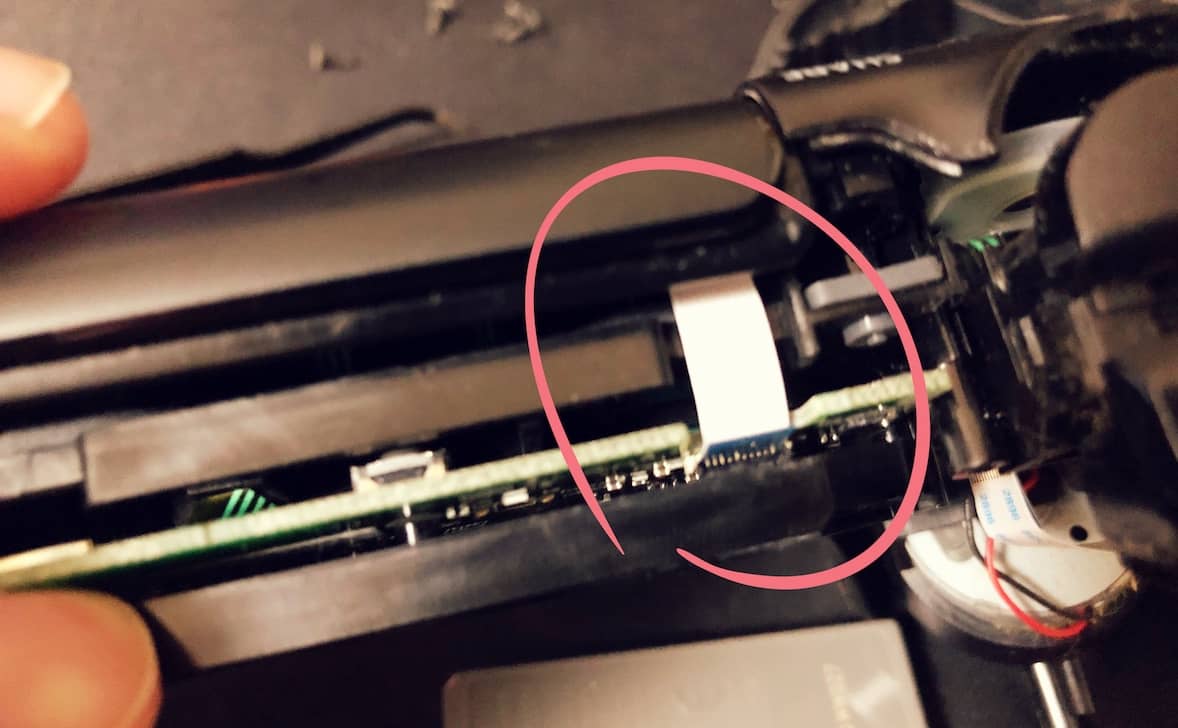
前面カバーと基盤がフラットケーブルでつながっています。
このまま引き抜くことができればいいんですけど、ロックが掛かっていてそのまま引き抜くことができません。
バッテリーが乗っていた土台(黒)と基盤の隙間にピンセットを差し込んで、フラットケーブルのロックを持ち上げます。
ロックが外れたのを確認したら、フラットケーブルの青い部分をピンセットで引き上げるようにして基盤から取り外します。
アナログパッドの交換
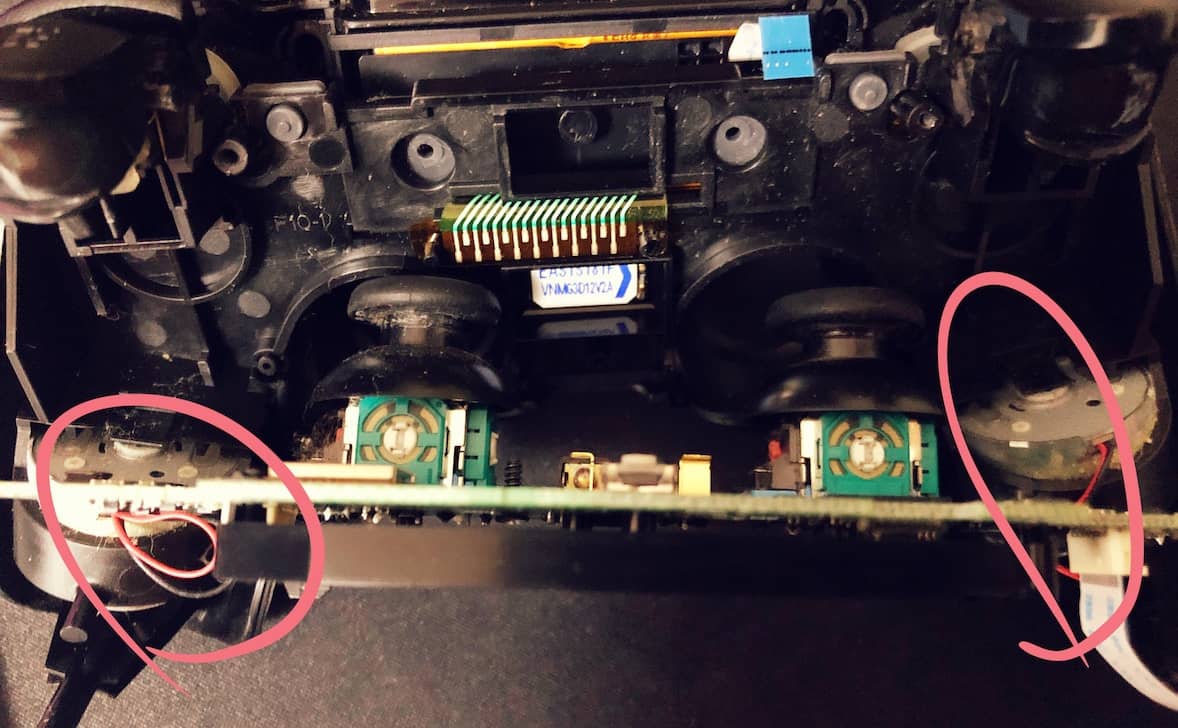
前面・背面のカバーを基盤から外せたらいよいよアナログパッドの交換です。
前面カバーからアナログ部分を中に押し込みます。
基盤が左右のバイブレーションにつながっているので引っ張りすぎないように注意。

基盤を手前にひっくり返すように裏返すとアナログパッドにご対面。
アナログパッドは軸になる部分から引き抜くことで取り外しができます。
そのまま引き抜くのではなく、基盤を軽く押さえながら引き抜きましょう。

交換用のアナログパッドを軸に差し込んで交換完了。
あとは分解した工程をさかのぼって終了です。
今回フラットケーブルを外したり、バッテリーを外したりする工程があったので、カバーをネジで締める前に一度動作確認を行いましょう。
フラットケーブルが刺さっていなかったりバッテリーの接続があまかったりして再度カバーを外すのはかなり骨が折れます(汗)
交換が難しい場合
「やっぱり自分で交換するのは難しい、でも安くコントローラーを手に入れたい!」
「今すぐ直らないと困る!」
「修理パーツが手元に来るまで待てない!」 と思う方もいると思います。
ボクも以前、このコントローラーのR2が壊れたときに「明日からゲームできないじゃん」と急いで夜な夜なコントローラーを買いに行った過去があります。
そんなアナタにおすすめなのがHORIパッド。
純正品に比べ安価で手に入り、値段の割に作りがしっかりとしている。
物によっては連射機能がついていたり、純正にはないボタンがあったりとバリエーションが豊富です。
バイブレーションがついていなかったり、有線のものだったり。
純正コントローラーにあった機能がないものもあるので、自分の手に馴染みそうなものをチョイスしましょう。
ちなみにボクが購入したのは『ホリパッドFPSプラス for PS4』です。
純正よりも軽く連射機能付き。
左アナログスティックと十字キーが入れ替わっているので、Xboxコントローラーになれている人におすすめです。
L2R2トリガーがボタンになっていてFPSで使いやすい。
左グリップ部分背面にボタンが1つ追加されていて、右のスティック感度をリアルタイムで変更できる優れもの。
残念なのはは有線なところと、若干サイズが大きめなところです。
まとめ

自分でアナログパッドを交換することで、新しくコントローラーを買い換えるより十分の一の出費で抑えることができます。
比較的簡単に交換できますし、愛用のコントローラーを使い続けることができますよ。
正直アナログパッドのゴムが剥げただけなら、交換までせずとも上下逆に取り付けたり左右のアナログパッドを入れ替えることで若干操作しやすくなると思います。
それでも満足できないなら、ぜひ自分で交換に挑戦してみてください。

